您是否正在考虑在 Facebook 上重新定位广告?您想在 WordPress 中安装 Facebook 的再营销/重定向像素吗?
设置针对以前查看过您的内容的人的 Facebook 广告活动是吸引更多流量返回您网站的好方法。
在本文中,我们将向您展示如何在 WordPress 中安装 Facebook 再营销/重定向像素。

为什么使用 Facebook 重定向像素来提升您的社交影响力
我们的创始人兼首席执行官Syed Balkhi发表了一份案例研究,说明我们如何在 2015 年将 WPBeginner 的Facebook 流量提高了 332%。这引起了我们读者的极大兴趣,他们想知道如何为他们的网站做同样的事情。
当您使用 Facebook 广告提升 Facebook 页面帖子时,您可以选择广泛的目标受众。重新定位可让您缩小受众范围并以更少的支出获得更好的结果。
您可以向已经对您的网站感兴趣的人展示您的广告。这些人更有可能回复您在 Facebook 上的速推帖子和广告。
什么是 Facebook 重定向像素?
您是否注意到,在您访问一个网站后,您开始在 Facebook 上看到它的广告?这称为重新定位或再营销。
这些网站使用 Facebook 的重定向技术,通常称为 Facebook Pixel 或 Meta Pixel。
重定向像素不会向您的网站添加任何可见的内容。它只是向您的访问者发送浏览器 cookie。
这允许 Facebook 重新定位在 Facebook 上访问您网站的用户。
让我们看看如何将 Facebook 重定向像素添加到您的WordPress 网站。
创建 Facebook 重定向像素(元像素)
为了方便起见,我们创建了一个关于如何安装 WordPress 插件的视频教程,您可以在下面观看。
订阅 WPBeginner
但是,如果您只想按照文字说明进行操作,那么您可以按照我们的分步教程了解如何在 WordPress 中安装 Facebook 的重定向像素。
首先,您需要登录您的 Facebook 帐户并访问Meta Business Suite。然后,单击所有工具 » 事件管理器。

接下来,单击左侧菜单中的“+ Connect to Data Sources”按钮,然后选择“Web”选项。
之后,单击“连接”按钮。
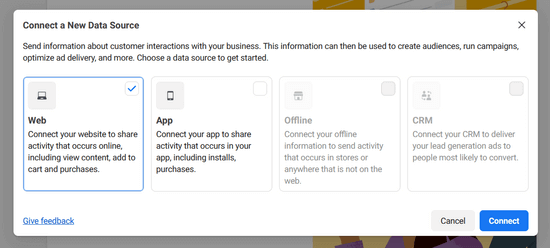
在下一个弹出窗口中,您需要为您的像素输入一个名称,该名称可以是您的企业或产品的名称。
然后,单击“创建像素”按钮继续。

接下来,只需输入您网站的 URL 并单击“检查”按钮,即可查看您的网站是否有资格与 WordPress 和Shopify等受支持的合作伙伴集成。

如果您的网站符合集成条件,您会看到一个绿色的复选标记,您可以单击“下一步”按钮继续。
接下来,您需要选择如何连接您的网站并将活动发送到 Facebook。
对于本教程,我们将选择“仅元像素”选项。除了像素之外,您以后还可以随时设置转换 API。

单击“下一步”继续。
现在,您需要选择一种将像素代码添加到您的网站的方法。
如果其他人管理您网站上的技术事务,那么您可以通过电子邮件将像素代码发送给他们。否则,请单击“手动安装代码”按钮自行安装。
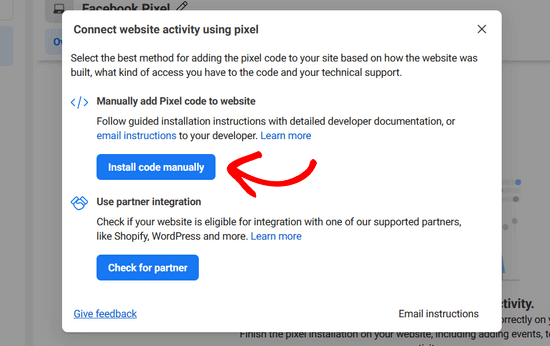
Facebook 现在将向您显示您需要在 WordPress 网站上安装的像素代码。
只需单击“复制代码”按钮即可复制像素代码,我们将向您展示如何在 WordPress 中安装它。
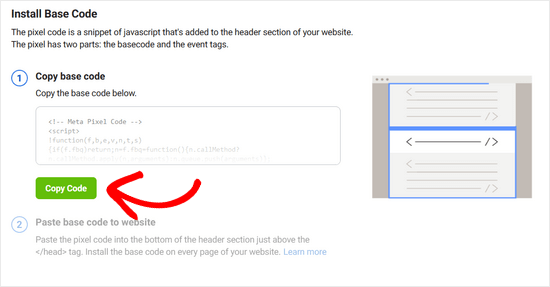
在 WordPress 中安装 Facebook Pixel
您需要在 WordPress 主题中的 之前添加 Facebook 像素代码。
最简单的方法是使用WPCode插件。
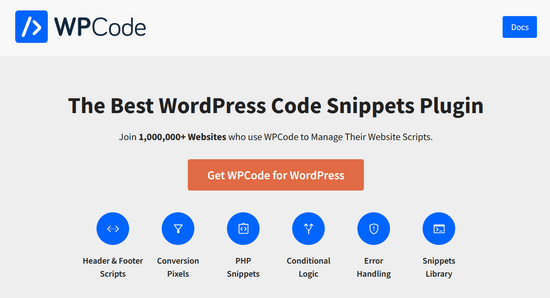
WPCode是 WordPress 最好的代码片段插件。它可以轻松地将代码插入到您的 WordPress 网站的页眉和页脚中,而无需编辑您的主题文件。
要开始使用,您需要安装并激活免费的WPCode插件。有关分步说明,请参阅我们关于如何安装 WordPress 插件的指南。
安装并激活插件后,您需要转到代码片段»页眉和页脚页面。
然后,只需将 Facebook 像素代码粘贴到标题框中。
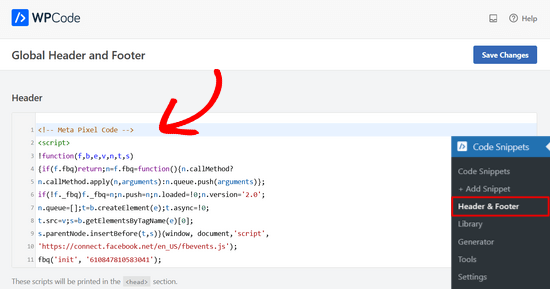
完成后,不要忘记按“保存更改”按钮。
有关详细说明,请参阅我们关于如何在 WordPress 中添加页眉和页脚代码的指南。
就是这样,您已经在您的 WordPress 网站上成功安装了 Facebook Pixel。
奖励步骤:使用 Facebook Pixel 创建自定义受众
现在您已经在 WordPress 网站上成功安装了 Facebook Pixel。下一步是为您在 Facebook 上的重定向营销活动创建自定义受众。
自定义受众允许您针对 Facebook 广告定位您已经认识的用户。这些用户可以是您的网站访问者、喜欢您页面的用户或注册您的邮件列表的用户。
以下是在 Facebook 上创建自定义受众的方法。
只需访问 Meta Business Suite 仪表板并转到所有 工具 » 受众部分。
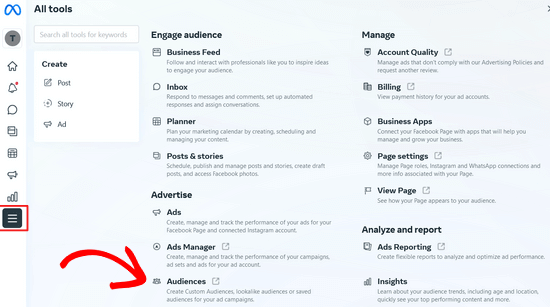
在下一页上,单击“创建自定义受众”按钮。

这将弹出一个弹出窗口,您需要在其中选择要在 Facebook 上定位的受众来源。
您可以选择您的网站、客户列表、应用活动等。对于本教程,我们将选择“网站”选项。
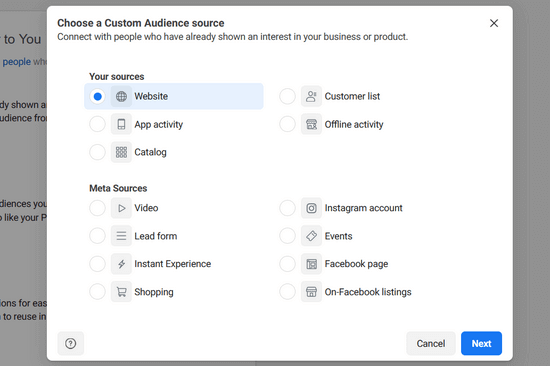
之后,单击“下一步”按钮。
现在 Facebook 会询问您要定位的网站受众。您可以选择所有网站访问者、访问特定页面的人或按时间花费的访问者。

接下来,您需要选择天数的持续时间。最后,您需要提供受众名称。使用有助于您在洞察力中轻松识别此受众的方法。
完成后,单击“创建受众”按钮以完成创建您的第一个自定义受众。
重复该过程以通过 Facebook 重定向创建更多自定义受众。
使用 Facebook Retargeting Pixel 向自定义受众展示您的广告
真正的乐趣始于使用 Facebook 广告吸引您的自定义受众。
首先在 Facebook 中创建一个新广告。您可以针对不同的目标投放不同类型的广告。比如增加你的页面帖子,向你的网站发送流量,增加转化等等。
根据您选择的目标,您将能够在广告创建期间的某个时间点选择目标受众。
在同一受众选择中,Facebook 将向您显示自定义受众,您可以选择它作为您的广告活动的目标。
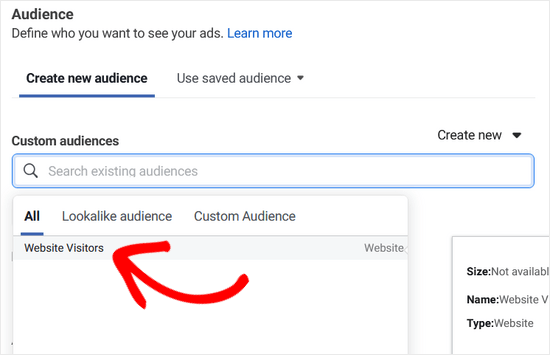
我们希望本文能帮助您在 WordPress 中安装 Facebook 再营销/重定向像素。您可能还想查看我们的指南,了解如何在 WordPress 中安装和设置 Facebook 评论,以及我们专家挑选的最佳 WordPress Facebook 插件来发展您的博客。